


在全球化的今天,多语言操作系统成为了人们日常生活中不可或缺的一部分。Windows 10作为目前广泛使用的操作系统之一,提供了多种语言选择,使得用户可以根据自己的偏好和需求轻松切换系统语言。本文将介绍如何在Windows 10系统中更改系统语言,以便用户能够在不同语言环境下更加舒适和方便地使用计算机。
具体方法如下:
1、点击Windows图标,选择“设置”。
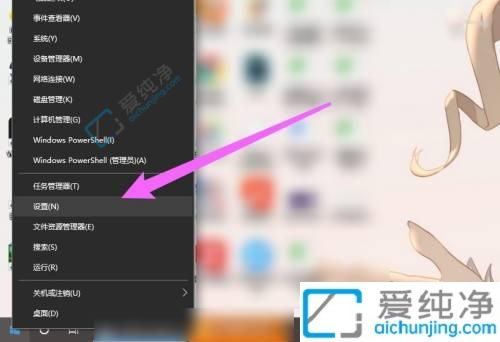
2、进入Windows设置页面后,点击“时间和语言”。
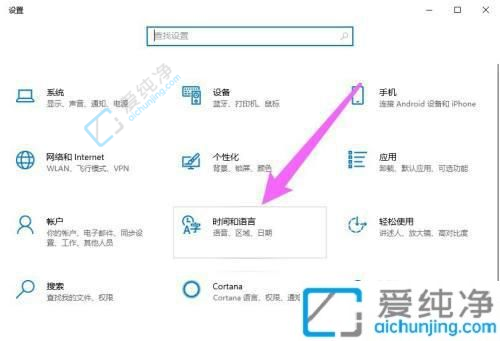
3、在左侧菜单中选择“语言”。
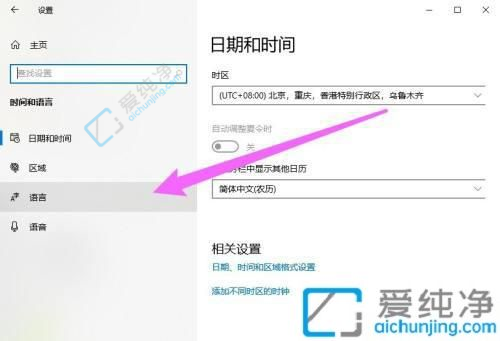
4、在“Windows显示语言”选项中,根据需要选择语言。
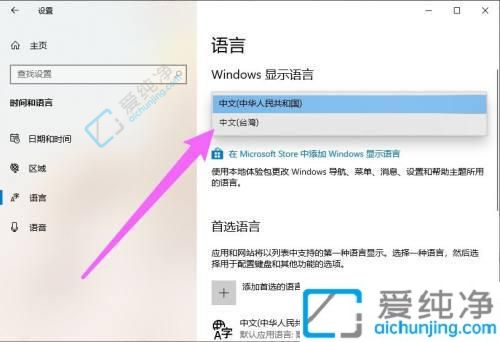
通过本文的介绍,您已经学会了在 Windows 10 系统中更改系统语言的方法。通过调整系统语言设置,您可以轻松地切换到您熟悉和喜欢的语言界面,提升操作系统的个性化和使用舒适度。
| 留言与评论(共有 条评论) |